接上篇,在上一篇中,我们安装好了python和sublime,下面我们需要安装MYSQL的相关软件。
1、安装MYSQL SERVER5.5.28,安装5.6版本的也可以,只是5.6版本安装完成之后没有配置界面,需要手动修改安装目录下的my_default.ini文件对MYSQL server进行配置,比如账号,密码,端口号等。这里就不详细介绍如何安装了,大家都懂得……
2、安装MySQL Workbench 6.0 CE,这是一款MYSQL专用的建模管理工具,相当好用,需要安装就是了。
3、当使用python进行操作mysql时,必不可少的插件就是mysqldb,这里参见我的另一篇博客,详细介绍了如何安装,出现问题如何处理,我在安装的时候没有出现过任何问题,在python内import mysqldb,直接通过,没有报错。
链接如下:http://blog.csdn.net/cumtwys/article/details/32081311
4、一切准备就绪后,重启下电脑,也可以不重启,看自己的情况。
5、用PYTHON创建一个数据库名字:pysql,并在数据库内创建一个表名字:sensors,表内有一个字段长度20个字节的字符串,然后插入一个字段'11223344AABBCCDD';代码如下:
#!\bin\python
# _*_ coding: utf-8 _*_
import MySQLdb
try:
conn = MySQLdb.connect(host='127.0.0.1',user='你的账号',passwd='你的密码',port=3306);
cur = conn.cursor();
#创建数据库
cur.execute('create database if not exists pysql');
#选中数据库
conn.select_db('pysql');
#创建一张表
cur.execute('create table sensors(deviceid varchar(20))');
#在表内插入一个字段的数据内容内容为'11223344AABBCCDD'
cur.execute('insert into sensors values(%s)','11223344AABBCCDD');
#提交更改
conn.commit()
#关闭
cur.close()
conn.close()
except MySQLdb.Error,e:
print "Mysql Error %d: %s" % (e.args[0], e.args[1])在sublime内按F7或者CTRL+B编译运行……
6、注意5中你的账号为MYSQL服务器的账号一般为'ROOT';你的密码为你MYSQL服务器的密码,打开MySQL Workbench验证刚才的操作是否执行正确。截图验证如下:
7、可以看到数据库已经成功创建,并且创建了一张表,插入了一行数据。
<完>
另:如需要两篇博客内所有的软件请留下邮箱……








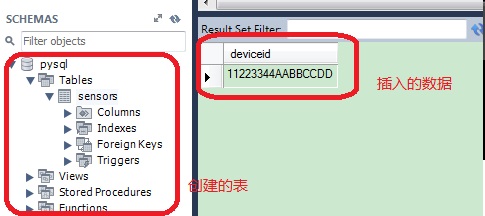














 152
152

 被折叠的 条评论
为什么被折叠?
被折叠的 条评论
为什么被折叠?








